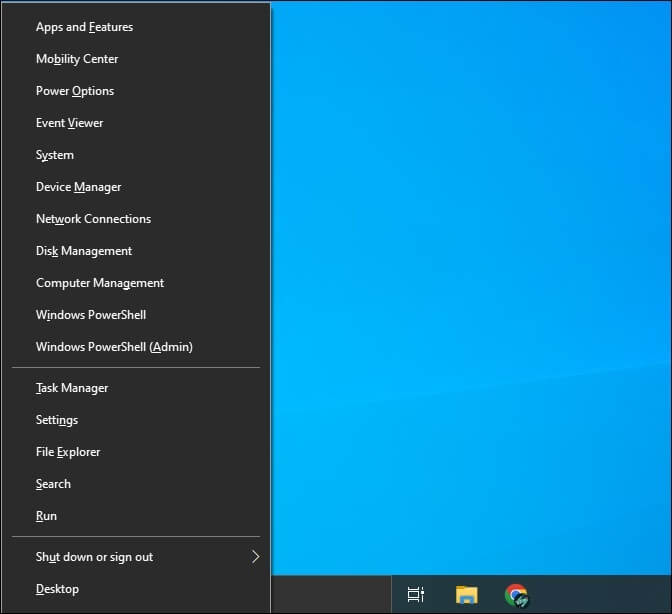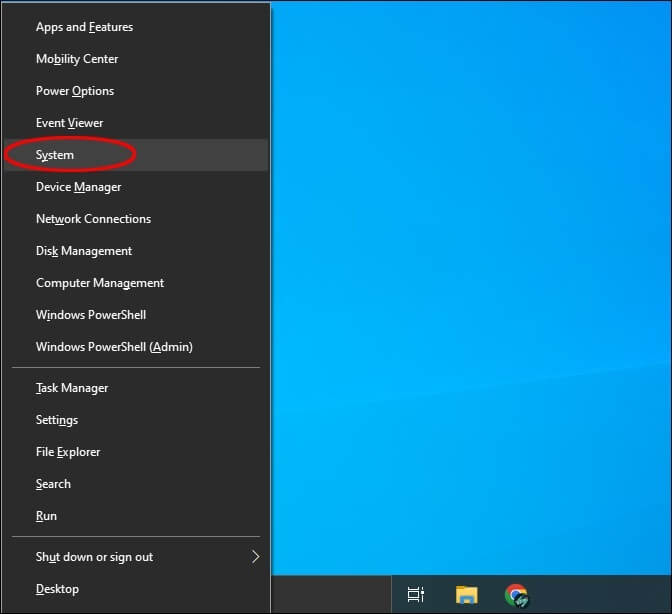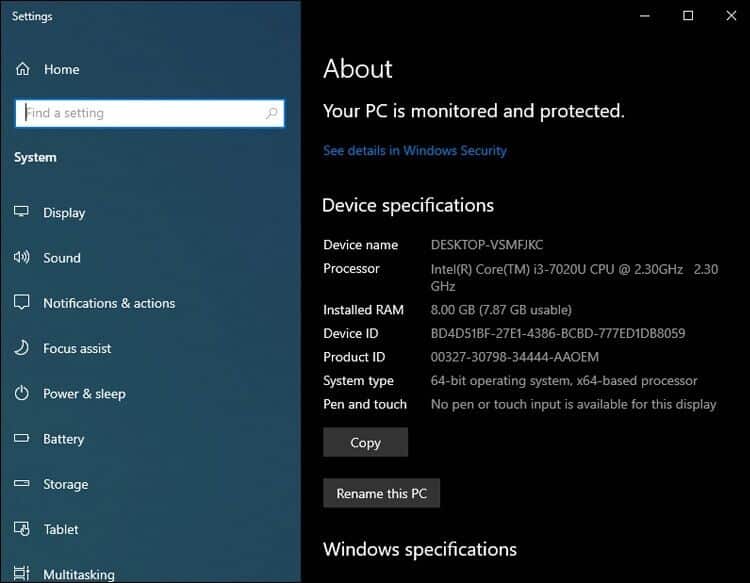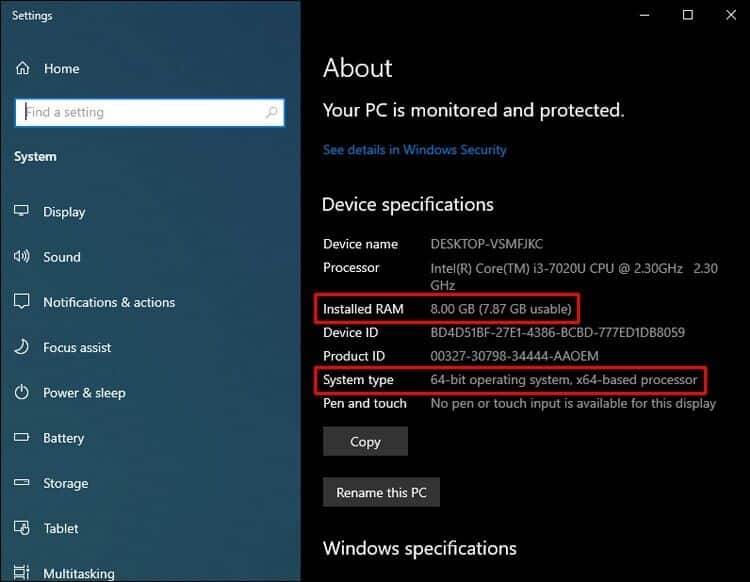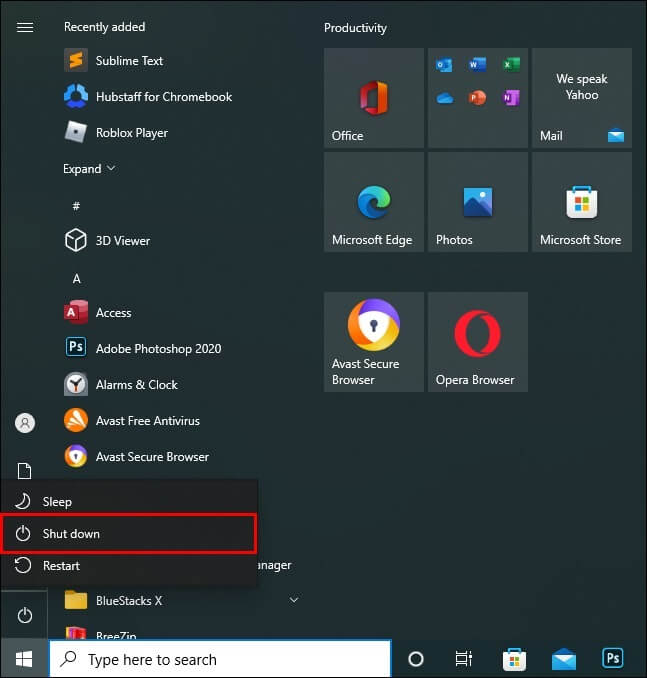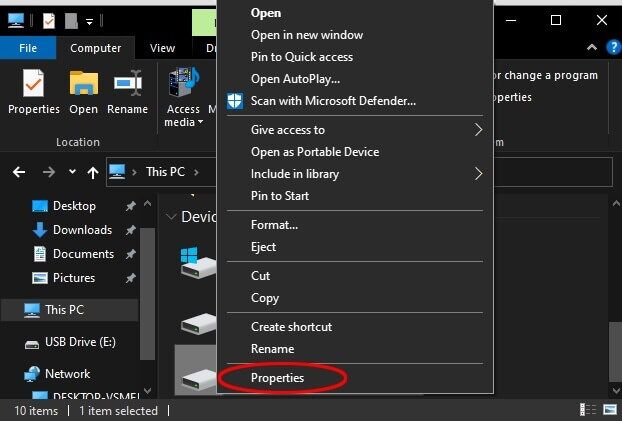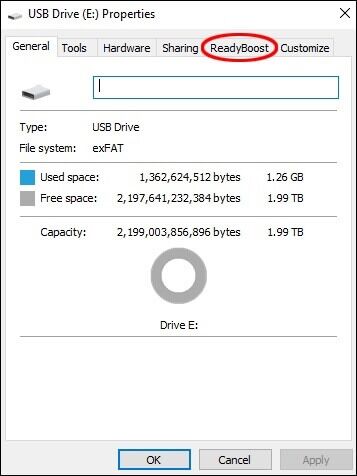كيفية زيادة ذاكرة الوصول العشوائي RAM على جهاز كمبيوتر محمول
هل جهاز الكمبيوتر المحمول الخاص بك يصبح بطيئا بشكل متزايد؟ إذا كان الأمر كذلك ، فمن المحتمل أن تكون هناك مشكلة في ذاكرة الوصول العشوائي (ذاكرة الوصول العشوائي.) لحسن الحظ ، يمكنك زيادة ذاكرة الوصول العشوائي على جهازك والحصول على جهاز كمبيوتر سريع يمكنه أداء مهام متعددة في وقت واحد.
في هذه المقالة ، ستتعرف على كيفية زيادة ذاكرة الوصول العشوائي على الكمبيوتر المحمول. استمر في البحث لمعرفة المزيد.
كيفية زيادة ذاكرة الوصول العشوائي على جهاز كمبيوتر محمول
تعد زيادة ذاكرة الوصول العشوائي الخاصة بك إجراءً بسيطًا وغير مكلف إلى حد معقول. كل ما تحتاجه هو بطاقة ذاكرة الوصول العشوائي (التي يجب أن تعيدك بضعة دولارات فقط) وبضع دقائق من وقتك.
إليك كيفية زيادة ذاكرة الوصول العشوائي للكمبيوتر المحمول.
تحديد مواصفات النظام لجهاز الكمبيوتر المحمول الخاص بك.
إذا كنت تفكر في زيادة ذاكرة الوصول العشوائي على جهاز الكمبيوتر المحمول الخاص بك ، فيجب عليك أولاً التعرف على مواصفات نظامه. هذه هي خصائص الكمبيوتر المحمول الخاص بك التي تحدد مقدار ذاكرة الوصول العشوائي التي يمكن أن يستوعبها.
للتعرف على مواصفات نظامك ، اتبع الخطوات التالية:
- اضغط على مفتاح Windows + X.
- سترى قائمة منبثقة على اليسار.
- من القائمة ، حدد “النظام“.
- يجب أن تفتح نافذة جديدة تحتوي على جميع المعلومات المتعلقة بمواصفات جهازك.
- لاحظ “نوع النظام” و “مقدار ذاكرة الوصول العشوائي المثبتة” على نظامك.
يمكن أن يدعم نظام التشغيل 32 بت ما يصل إلى 4 جيجابايت من ذاكرة الوصول العشوائي. من ناحية أخرى ، بناءً على إصدار Windows الذي تستخدمه ، يدعم نظام التشغيل 64 بت ما يصل إلى 2 تيرابايت من ذاكرة الوصول العشوائي. ومع ذلك ، فإن بعض أجهزة الكمبيوتر تدعم فقط ما يصل إلى 32 جيجابايت من ذاكرة الوصول العشوائي. نتيجة لذلك ، قد تواجه بعض قيود الأجهزة عند محاولة زيادة ذاكرة الوصول العشوائي الخاصة بك.
بدلاً من ذلك ، يمكنك استخدام ماسح ذاكرة الوصول العشوائي لتحديد مقدار ذاكرة الوصول العشوائي المتاحة على الكمبيوتر المحمول والمقدار الموصى به. إحدى هذه الأدوات حاسمة.
سيوضح لك الفحص السريع باستخدام Crucial عدد فتحات ذاكرة الوصول العشوائي المتاحة على جهازك ، والحد الأقصى لذاكرة الوصول العشوائي التي يمكن التعامل معها ، ومقدار ذاكرة الوصول العشوائي المتاحة.
قم بشراء بطاقة ذاكرة RAM متوافقة مع الكمبيوتر المحمول الخاص بك
تابع شراء بطاقة ذاكرة RAM مناسبة لجهاز الكمبيوتر المحمول الخاص بك بناءً على اقتراحات حاسمة. يمكنك شراء بطاقة ذاكرة الوصول العشوائي RAM مباشرة من Crucial أو من أي متاجر ومتاجر كمبيوتر أخرى عبر الإنترنت.
تتراوح تكلفة بطاقات ذاكرة الوصول العشوائي (RAM) عادةً بين 70 و 200 دولار. للحصول على وحدة صلبة ، كن مستعدًا للإنفاق على الطرف الأعلى من الطيف والعكس صحيح.
تركيب ذاكرة الوصول العشوائي الجديدة
لتثبيت ذاكرة الوصول العشوائي الجديدة ، اتبع الخطوات التالية:
- أوقف تشغيل الكمبيوتر المحمول بالانتقال إلى “Windows> الطاقة> إيقاف التشغيل”.
- افصل أي كبلات خارجية عن الكمبيوتر المحمول. يتضمن ذلك كبلات الشحن وكابلات USB وسماعات الرأس.
- ضع رباط معصم مضاد للكهرباء الساكنة لتجنبها عند الإزالة بسبب مغناطيسية بعض الأجزاء الحساسة بجهاز الكمبيوتر. بالإضافة إلى ذلك ، فإن ارتداء هذا السوار يحميك من الصدمات الكهربائية.
- افصل اللوحة الخلفية للكمبيوتر المحمول. تأكد من اتباع التعليمات الواردة في دليل المستخدم الخاص بك للتأكد من أنك تفتح اللوحة اليمنى.
- افصل بطاقات ذاكرة الوصول العشوائي القديمة من فتحات ذاكرة الوصول العشوائي الخاصة بهم.
- أدخل بطاقات ذاكرة الوصول العشوائي في فتحات ذاكرة الوصول العشوائي الخاصة بهم. يجب أن تساعدك الشقوق الموجودة في الفتحة والبطاقة خلال هذه العملية.
- أغلق اللوحة الخلفية للكمبيوتر المحمول.
- بدوره جهاز الكمبيوتر الخاص بك. يجب أن يكتشف تلقائيًا ذاكرة الوصول العشوائي الجديدة.
سيبدأ جهاز الكمبيوتر الخاص بك تلقائيًا في استخدام ذاكرة الوصول العشوائي الجديدة ، ولن يُطلب منك اتخاذ أي إجراء إضافي.
ملاحظة: المس بطاقات ذاكرة الوصول العشوائي على الحواف لتجنب العبث بنظام الدائرة.
هاهو! يجب أن يعمل الكمبيوتر المحمول الآن بنفس سرعة جهاز جديد تمامًا مع هذه الترقيات الجديدة.
ما الذي يجب عليك فعله إذا كان الكمبيوتر المحمول الخاص بك لا يسمح بالترقيات
تحتوي بعض أجهزة الكمبيوتر المحمولة على لوحة خلفية محكمة الإغلاق لن تسمح لك بتعديل ذاكرة الوصول العشوائي. إذا لم يكن لديك بطاقة SSD وكانت ذاكرة الوصول العشوائي أقل من 4 غيغابايت ، فإن أفضل خيار لك هو استخدام محرك أقراص USB خارجي كذاكرة وصول عشوائي.
- لاستخدام محرك أقراص USB خارجي كذاكرة وصول عشوائي ، تأكد من خلوه من الفيروسات.
- قم بتوصيل محرك أقراص USB الخارجي بأحد فتحات USB الموجودة في الكمبيوتر المحمول.
- انتقل إلى مستكشف الملفات ، وانقر بزر الماوس الأيمن على USB ، وحدد الخصائص.
- يجب أن ترى القطعة المنبثقة. في شريط التنقل ، انتقل إلى “ReadyBoost”.
- حدد زر الاختيار الذي يشير إلى “استخدام هذا الجهاز”.
- حدد مقدار الذاكرة التي تريد استخدامها عن طريق سحب الرمز الأزرق الصغير عبر الشريط.
- انقر فوق “موافق” وقم بتطبيق التغييرات.
يجب أن تكون الآن قادرًا على استخدام ReadyBoost لزيادة ذاكرة الوصول العشوائي الخاصة بك من خلال الخطوات المذكورة أعلاه. تأكد من إخراج محرك أقراص USB بأمان ، مع ذلك ، لتجنب أي تلف في البيانات قد يحدث على طول الطريق.
لماذا قد ترغب في زيادة ذاكرة الوصول العشوائي على الكمبيوتر المحمول الخاص بك
كما ذكرنا ، تؤثر كمية ذاكرة الوصول العشوائي (RAM) على الكمبيوتر المحمول بشكل مباشر على أدائه. مع انخفاض ذاكرة الوصول العشوائي ، قد تصبح العديد من جوانب جهاز الكمبيوتر الخاص بك بطيئة للغاية. وبطبيعة الحال ، توفر ذاكرة الوصول العشوائي السريعة مزايا لا تشوبها شائبة. هنا بعض منهم
- تجربة ألعاب سلسة – تتميز الألعاب الحديثة برسومات أكثر واقعية وكثافة تتطلب ذاكرة وصول عشوائي كافية. حتى مع أبسط كمبيوتر محمول ، يمكنك الحصول على تجربة ألعاب لا تشوبها شائبة طالما أن لديك ذاكرة وصول عشوائي كافية.
التصفح الأسرع وسرعات الشبكة – إذا كانت لديك ذاكرة وصول عشوائي منخفضة ، فمن المحتمل أنك لاحظت مدى بطء تشغيل الكمبيوتر عند فتح العديد من علامات تبويب المتصفح. مع ذاكرة الوصول العشوائي الكافية ، يمكنك حل هذه المشكلة دون عناء. أيضًا ، سترى تحسينات هائلة في سرعات الشبكة. - تشغيل لا تشوبه شائبة للبرامج المتزامنة – هل تتأرجح في كل مرة يعمل فيها الكمبيوتر ببطء لمجرد تشغيل بعض البرامج؟ مع المزيد من ذاكرة الوصول العشوائي ، لا داعي للقلق بعد الآن.
- التحسين العام في الأنشطة الجرافيكية المكثفة – ستؤدي زيادة ذاكرة الوصول العشوائي إلى تحسين أداء برامجك بشكل كبير ، سواء كنت رسامًا أو محرر فيديو أو مصمم رسومات أو مجرد مبدع. نظرًا لأن هذه الإجراءات تتطلب إبقاء ملفات المصدر مفتوحة وإعادة عرض الرسومات على الشاشة باستمرار ، فإنها تأخذ قدرًا كبيرًا من ذاكرة الوصول العشوائي. وبالتالي ، يجب أن تؤدي زيادة ذاكرة الوصول العشوائي على جهاز الكمبيوتر الخاص بك إلى حل المشكلة.
استمتع بالكمبيوتر السريع
الكمبيوتر المحمول البطيء لا يفعل نفس الشيء ، بل سيبطئ مهامك اليومية فقط. نأمل أن تعرف الآن كيف يمكنك زيادة ذاكرة الوصول العشوائي على الكمبيوتر المحمول الخاص بك ويمكنك الآن الاستمتاع براحة جهاز أسرع بكثير.
هل سبق لك أن مررت بتجربة جهاز كمبيوتر محمول بطيء؟ هل فكرت يومًا في زيادة ذاكرة الوصول العشوائي الخاصة به؟ واسمحوا لنا أن نعرف في قسم التعليقات أدناه.